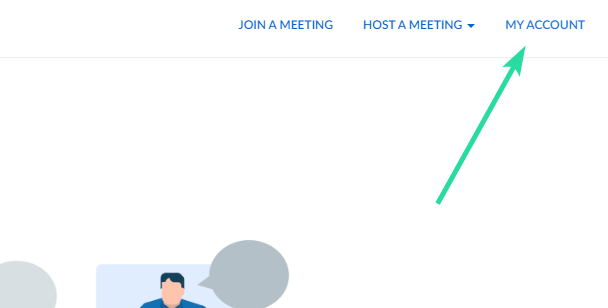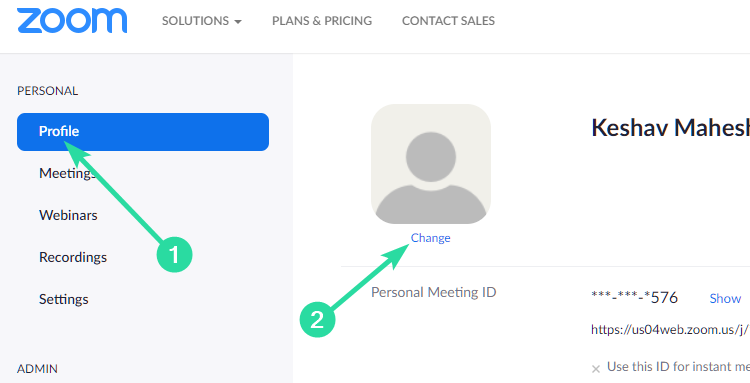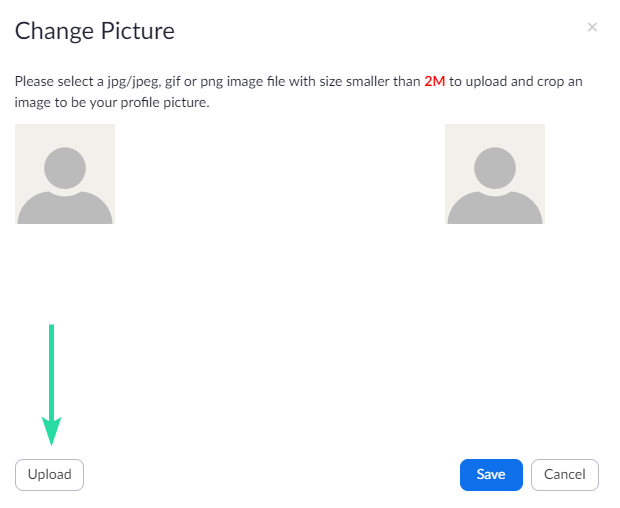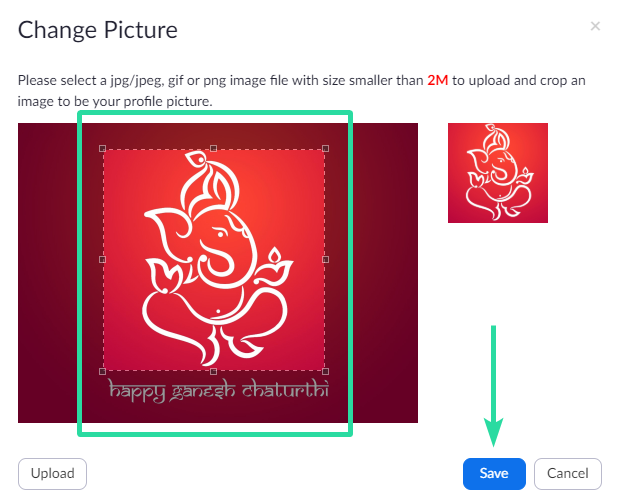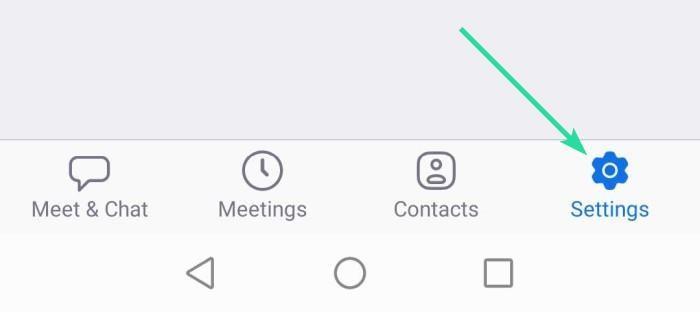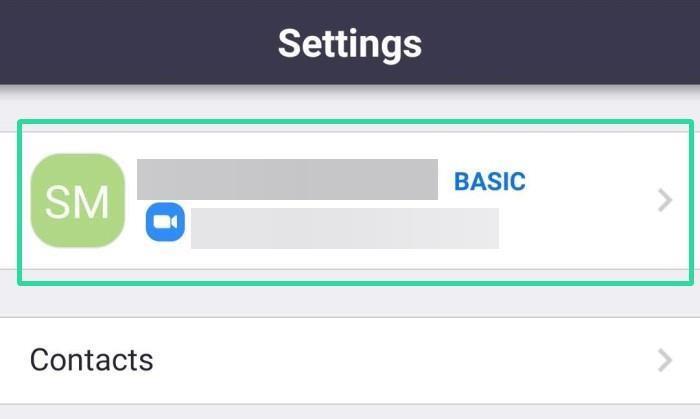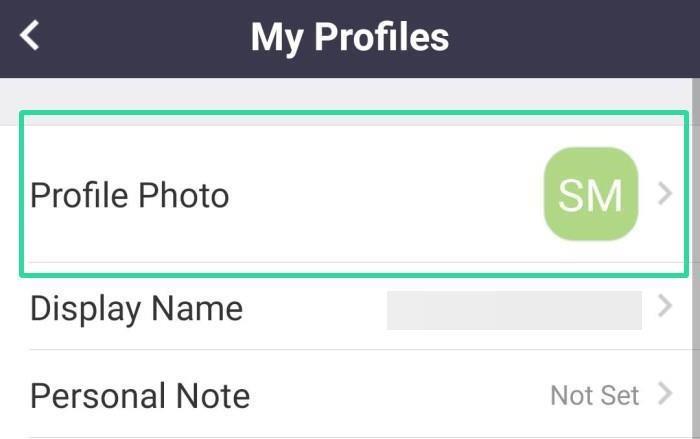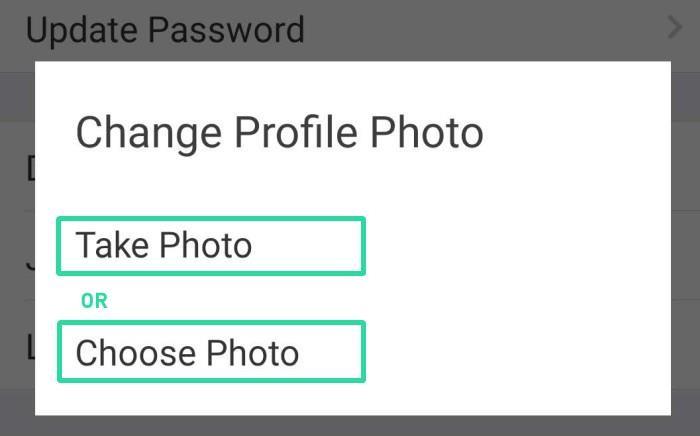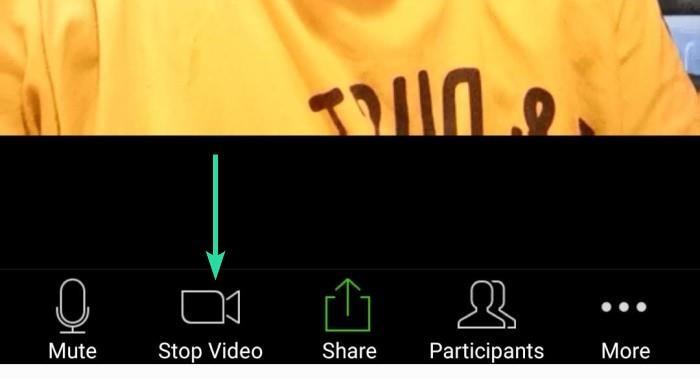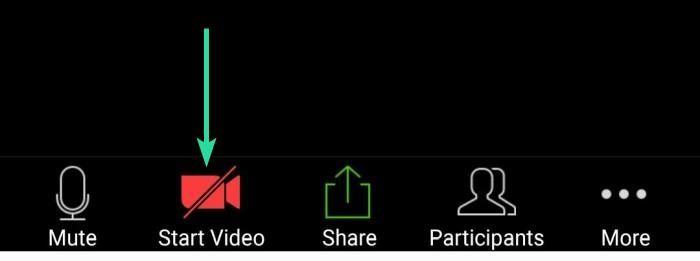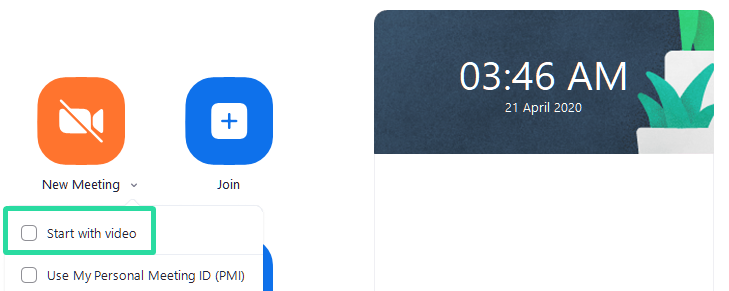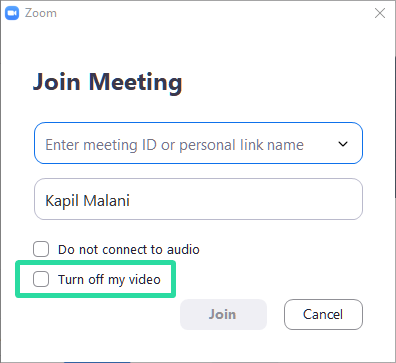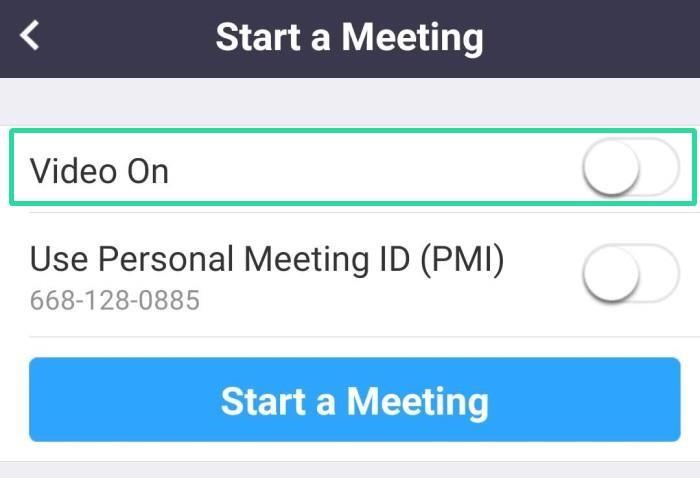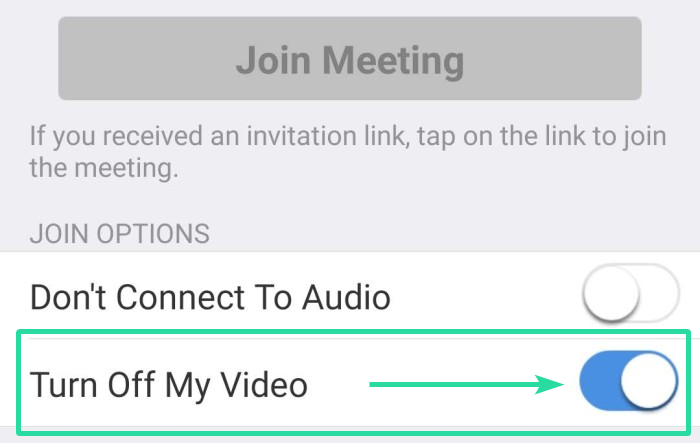Zoom er en af de mest populære fjernsamarbejdstjenester, der i øjeblikket er tilgængelige på markedet. Det tilbyder en bred vifte af funktioner, herunder HD-lyd, HD-video, virtuelle baggrunde , whiteboards, skærmdelingsevne og meget mere.
Desuden er det en af de få tjenester, der giver dig mulighed for at holde møder med op til 100 deltagere samtidigt på sin gratis konto . Derfor er det ingen overraskelse, at det er steget til at være den mest downloadede app i nyere tid.
Hvis du er ny til Zoom og er bekymret for dit privatliv, så er du måske glad for at vide, at Zoom lader dig bruge et billede af dig i videofeedet, mens du taler med andre over lyden.
Vores omfattende guide nedenfor vil ikke kun hjælpe dig med at bruge et billede under videofeedet, men også guide dig gennem de forskellige trin, der kræves for at indstille et profilbillede og også bruge det som dit billede i videofeedet. Lad os komme igang.
Indhold
Hvordan tilføjer man et profilbillede på Zoom?
Før du kan vælge at vise dit billede i stedet for en video i et Zoom-møde, skal du sørge for, at du har tilføjet et profilbillede. Sådan uploader du et billede til din Zoom-konto.
På PC
Trin 1: Gå over til dette link og log ind på din Zoom-konto.
Trin 2: Når du er logget ind, skal du klikke på ' MIN KONTO ' i øverste højre hjørne af din webbrowser.
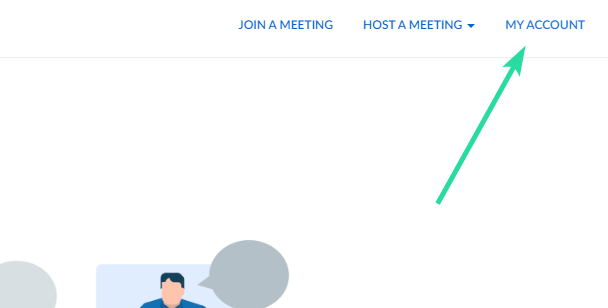
Trin 3: Vælg nu ' Profil ' under fanen ' Personlig ' i højre sidebjælke på din skærm.
Trin 4: Din profilsektion åbnes nu i det højre undervindue. Klik på ' Skift ' under profilbilledet som vist nedenfor.
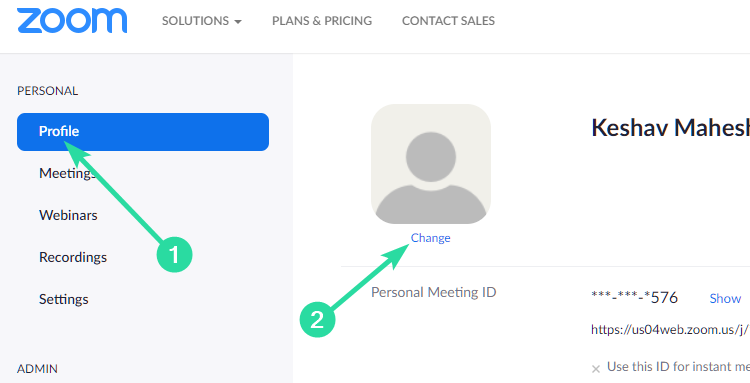
Trin 5: Et undervindue åbnes nu i din browser. Klik på ' Upload ' i nederste højre hjørne af undervinduet og upload det nødvendige profilbillede fra dit lokale lager.
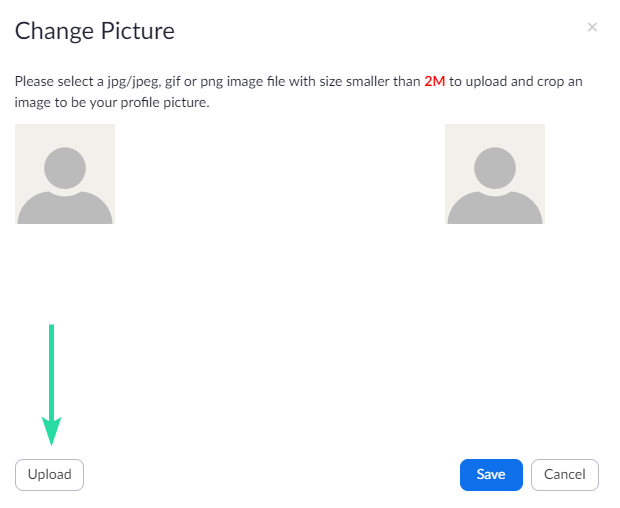
Trin 6: Når billedet er uploadet, skal du trække i hjørnerne for at beskære billedet efter din smag. Når du er tilfreds med outputtet, skal du blot klikke på ' Gem ' i nederste højre hjørne af undervinduet for at gemme dine ændringer.
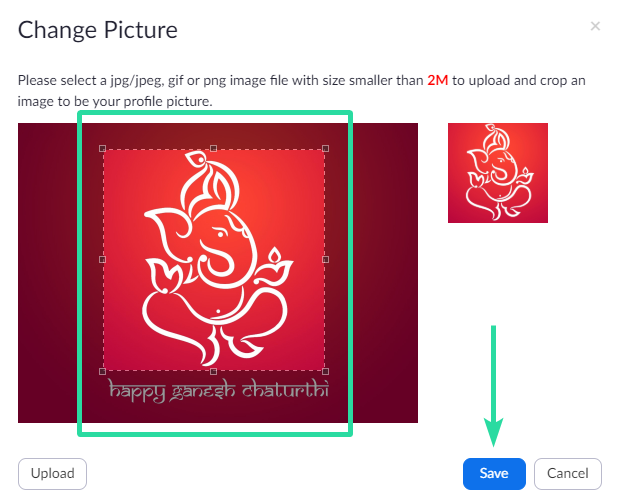
Du vil nu have tilføjet et profilbillede til din Zoom-konto.
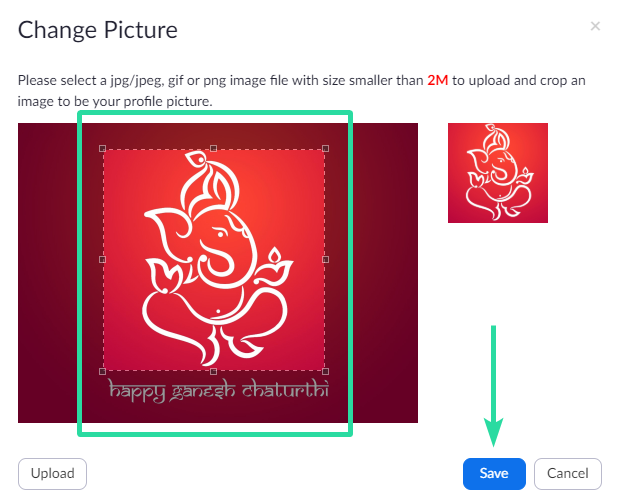
På telefon
Trin 1: Åbn Zoom-appen og tryk på ' Indstillinger ' i nederste højre hjørne af din skærm.
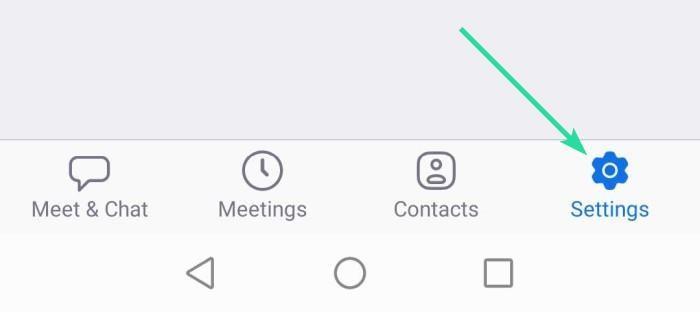
Trin 2: Tryk nu på dine profildetaljer med dit navn øverst på din skærm.
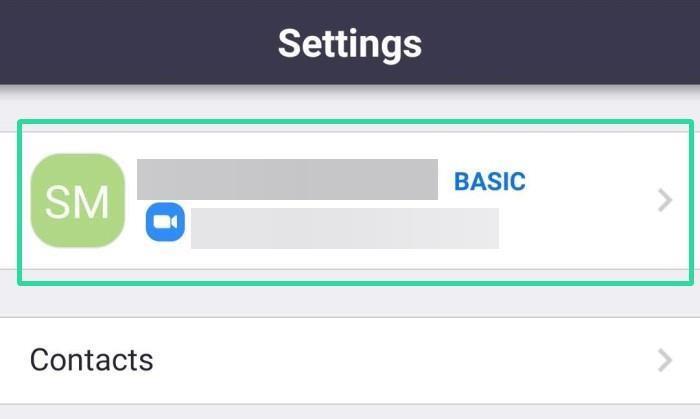
Trin 3: Vælg ' Profilfoto ' øverst på din skærm.
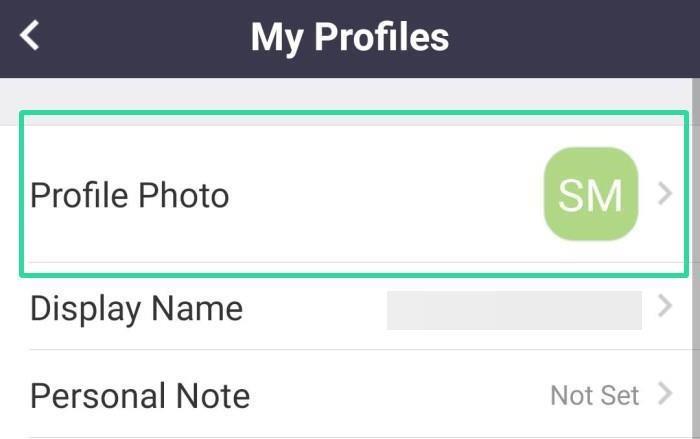
Trin 4: Du vil nu blive præsenteret for en dialogboks, der beder dig om enten at tage et billede ved hjælp af kameraet på din smartphone eller vælge et fra dit lokale lager. Vælg den mulighed, der passer bedst til dine behov, og upload derefter billedet til Zoom. Juster billedet, og gem det derefter.
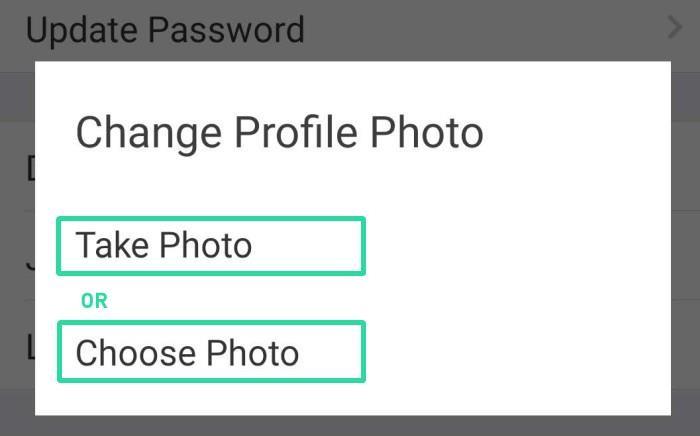
Dit profilbillede vil nu blive indstillet på Zoom. Deaktivering af dit videofeed fra din smartphone giver dine mødedeltagere mulighed for at se dette billede i stedet.
Sådan sætter du et billede på Zoom
Uanset om du er på computer eller mobil, er det super nemt at bruge et billede i stedet for dit videofeed. Sørg for at du har uploadet profilbilledet som angivet ovenfor.
Nu skal du blot deaktivere dit videofeed i mødet, og det vil automatisk vise dit profilbillede i stedet for video til alle deltagerne.
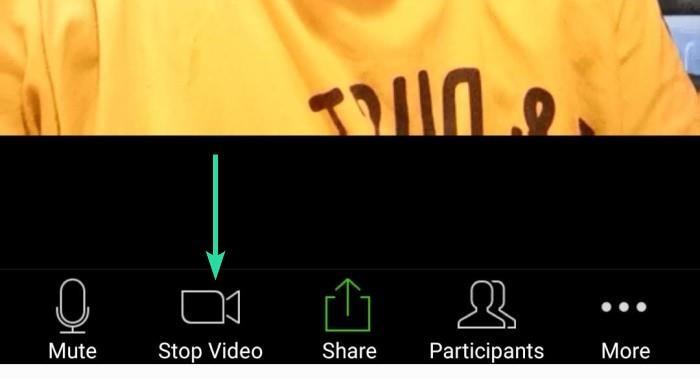
Når du klikker på knappen Stop video, skifter t til et rødt ikon. Når videoknappen er rød, det vil sige, at videofeedet er stoppet, vil alle se dit profilbillede.
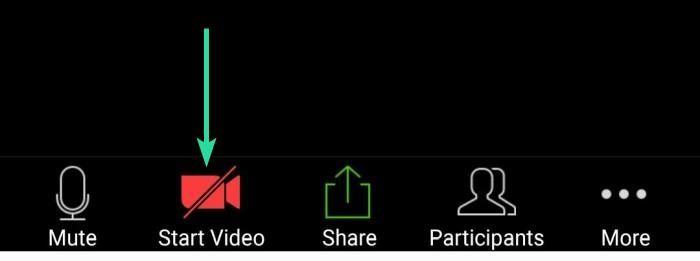
Hvis du ikke har et profilbillede, vil dine mødemedlemmer kunne se dit visningsnavn som miniaturebilledet af dit videofeed. Du kan stadig bruge lyd til at tale med mødemedlemmer, mens videofeedet er deaktiveret.
Hvordan sætter man et billede i et Zoom-møde?
Trin 1: Når du har deltaget i mødet, skal du klikke på ' Administrer deltagere ' nederst på din skærm i opkaldslinjen.
Trin 2: Find dit navn på deltagerlisten, og klik på ' Mere ' ved siden af dit navn.
Trin 3: Vælg nu ' Tilføj profilbillede '.
Trin 4: Du bliver nu bedt om at vælge et billede fra dit lokale lager. Vælg blot det ønskede profilbillede, der passer dig bedst, og klik på ' Åbn ' i nederste højre hjørne.
Trin 5: Zoom åbner nu en dialogboks, hvor du kan beskære og zoome ind på billedet. Juster billedet efter dine behov, og klik på ' Gem ' i nederste højre hjørne af dialogboksen for at gemme dine ændringer.
Dit profilbillede vil nu blive tilføjet under et møde. Når du deaktiverer feedet under dette møde, vil dine meddeltagere nu kunne se dit profilbillede i stedet for dit videofeed.
Læg billede før mødet
Når du opretter et møde (hosting) eller deltager i et møde, får du mulighed for at slukke for videoen. Du kan bruge dette til at slå video fra, som automatisk vil sætte dit billede, når mødet begynder.
På skrivebordet
Når du opretter et nyt møde : Tryk på rullepilen på knappen 'Nyt møde' på appens startskærm. Fjern derefter markeringen i afkrydsningsfeltet for indstillingen 'Start med video'.
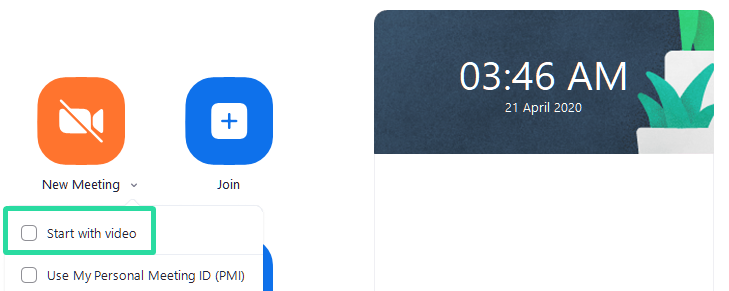
Når du deltager i et møde: Klik på knappen Deltag, og fjern derefter markeringen i afkrydsningsfeltet for 'Sluk min video'.
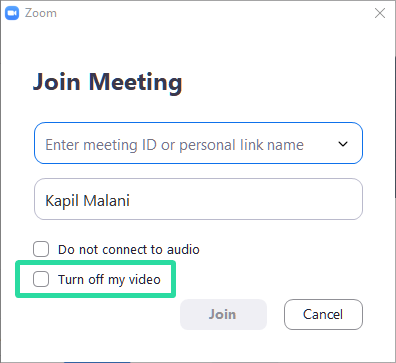
På telefon
Når du opretter et nyt møde: Tryk på knappen 'Nyt møde' på startskærmen i Zoom-appen på din telefon. På den næste skærm skal du slå indstillingen 'Video On' fra. Nu vil Zoom-appen bruge dit profilbillede i mødet.
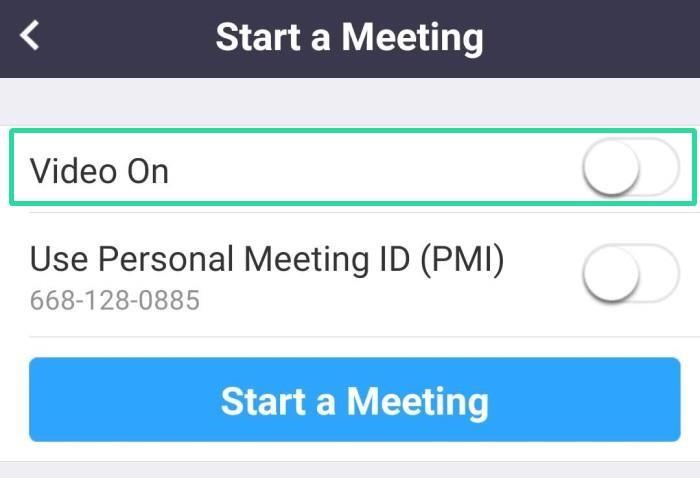
Når du deltager i et møde: Klik på knappen Deltag på startskærmen i din Zoom-app. Og slå derefter indstillingen 'Sluk min video' fra. Når du deltager i mødet, lægger Zoom dit profilbillede op.
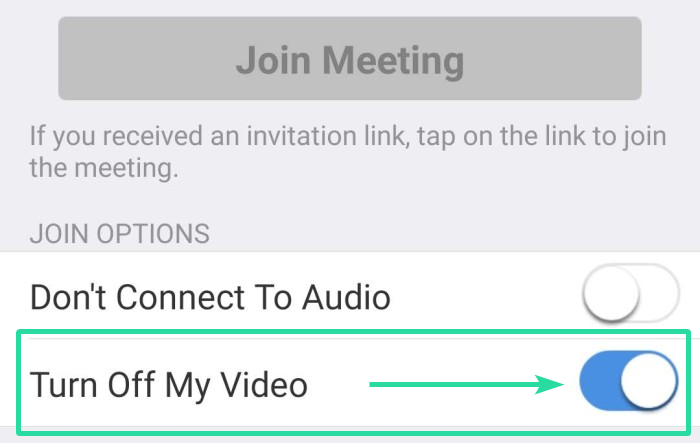
Vi håber, at denne guide nemt hjalp dig med at bruge dit billede i Zoom-møder . Hvis du stødte på problemer, er du velkommen til at kontakte os ved hjælp af kommentarfeltet nedenfor.
Tjek nogle af de baggrunde, du kan bruge til at ændre den virtuelle baggrund i dit næste Zoom-møde. Vi har en enorm samling af fede Zoom-baggrunde , samt dedikeret dækning af ' The Office ' og Disney/Pixar-baggrunde .
Hvis du vil have det bedste ud af tjenesten, så tjek vores samling af de bedste Zoom-spil, hvor vi har dækket en masse spil, inklusive Trivia-spil og nogle sjove spil . Endnu mere, tjek hvordan man spiller Scavenger hunt på Zoom .